Gestione Tavoli
Questo pannello consente di gestire i tavoli e di personalizzarli in modo semplice e completo in base alla loro disposizione all'interno del locale.

Come accedere
alla schermata:
Dalla cassa cliccate sul pulsante Tavoli in alto a destra.
Gestione multisala
E' possibile gestire un numero illimitato di sale in cui organizzare il lavoro, affinchè rispecchi il più possibile la realtà del locale.
Le sale possono essere create con Nome e Colore identificativo personalizzato.
Per gestire le sale:
- Effettuare un doppio clic su una delle sale esistenti ("Principale" se non sono state create di nuove);
- Tasto "Opzioni" e quindi "Configura sale";
All'interno di ciascuna sala è possibile organizzare numero e disposizione dei tavoli, in modo indipendente.
Le sale sono elencate orizzontalmente nella parte alta della schermata e se lo spazio necessario ai nomi delle sale supera la larghezza dello schermo
sarà possibile scorrerle.
Aggiunta, disposizione e rimozione dei tavoli
I tavoli possono essere aggiunti alla piantina in modo automatico o in modo manuale.
I nomi dei tavoli possono essere alfanumerici.
Utilizzare il tasto ![]() per
aggiungere in modo automatico un certo numero di tavoli (fino ad un massimo di 400).
per
aggiungere in modo automatico un certo numero di tavoli (fino ad un massimo di 400).
Indicare la sala di appartenenza ed in modo facoltativo utilizzare i campi opzionali:
- Dal numero: numero iniziale da cui creare il primo tavolo;
- Etichetta prefisso: un identificativo iniziale per facilmente identificare i tavoli apartenenti alla sala (es: "P-" per la sala "Patio");
- Etichetta suffisso: un identificativo finale in aggiunta o in alternativa al precedente;
- N° oggetti da creare: il numero di oggetti da aggiungere;
Prima della conferma sarà visibile in basso una anteprima della creazione a cui si darà luogo.
I tavoli possono anche essere aggiunti singolarmente con il pulsante
![]() che
che consente di aggiungerne uno alla volta mediante l'inserimento del numero/nome di tavolo corrispondente.
che
che consente di aggiungerne uno alla volta mediante l'inserimento del numero/nome di tavolo corrispondente.
Con l'utilizzo di questo tasto possono anche essere inserite informazioni opzionali relative al tavolo,
come specificato di seguito nel paragrafo "Informazioni sui tavoli".
Il Cliente può essere richiamato anche dall'anagrafica Clienti con l'apposita icona posta a destra del campo "Cliente".
Una volta aggiunti tutti i tavoli necessari, si può procedere alla loro distribuzione sulla piantina: è
sufficiente eseguire un click su un tavolo e trascinarlo per posizionarlo nel punto desiderato.
Al termine di quest'ultima operazione è possibile bloccare la posizione dei tavoli utilizzando il tasto
![]() posto
in alto a destra, che impedisce spostamenti accidentali degli elementi presenti.
Per sbloccare nuovamente questo stato e rendere possibile la loro distribuzione occorre utilizzare il tasto
posto
in alto a destra, che impedisce spostamenti accidentali degli elementi presenti.
Per sbloccare nuovamente questo stato e rendere possibile la loro distribuzione occorre utilizzare il tasto
![]() che
si trova a fianco del precedente.
che
si trova a fianco del precedente.
Per eliminare i tavoli occorre accedere alla maschera 'Opzioni', dove è presente il
tasto
![]() per
eliminare tutti i tavoli presenti e il tasto
per
eliminare tutti i tavoli presenti e il tasto
![]() per
eliminare il tavolo selezionato.
per
eliminare il tavolo selezionato.
Stato e selezione dei tavoli
I
i tavoli a disposizione possono trovarsi nello stato 'libero'
(colore verde), 'prenotato' (colore celeste), 'aperto'
quando è occupato ma non sono state prese ordinazioni(colore
rosso), 'ordinato' (colore blu) quando il tavolo è
occupato e sono state prese ordinazioni, 'preconto' (colore
arancione) quando è stato richiesto il conto per quel tavolo.
Una legenda riepilogativa degli stati è sempre presente in
alto a sinistra.
Il bordo di colore giallo, anzichè
marrone, indica che è il tavolo attualmente selezionato,
sul quale si possono eseguire le varie operazioni a disposizione
(apri, prenota, libera, preconto, ecc...). Diversamente il bordo di
colore bianco indica il tavolo su cui ci siamo posizionati con
il mouse.
Operazioni sui tavoli
Si può accedere alle informazioni ed ai comandi diretti dei tavoli effettuando un clic prolungato sul tavolo.
Verrà così aperta una finestra riepilogativa del tavolo con i principali tasti di azione.
Un tavolo passa ad uno stato 'occupato' quando:
viene richiamato dalla cassa (vedi relativo help);
viene eseguito un doppio click con il tasto sinistro del mouse;
viene premuto il tasto
 (apre
il conto del tavolo attualmente selezionato);
(apre
il conto del tavolo attualmente selezionato);
Le
operazioni suddette possono essere impiegate anche per gestire il
tavolo, cioè per accedere al conto aperto.
Per selezionare
un tavolo è sufficiente eseguire un click con il tasto
sinistro del mouse; il colore giallo del tavolo indicherà che
è quello attualmente selezionato.
Il
tasto
![]() consente
di prenotare un tavolo libero.
consente
di prenotare un tavolo libero.
Il tasto
![]() consente
di liberare un tavolo occupato.
consente
di liberare un tavolo occupato.
Il tasto
![]() consente
di chiudere il conto del tavolo con uno scontrino.
consente
di chiudere il conto del tavolo con uno scontrino.
Il
tasto
![]() consente
di emettere un proforma richiamando l'apposita maschera.
consente
di emettere un proforma richiamando l'apposita maschera.
Il
tasto
![]() consente
di chiudere il conto del tavolo con una fattura.
consente
di chiudere il conto del tavolo con una fattura.
Il tasto
![]() consente
di chiudere il conto del tavolo con una ricevuta.
consente
di chiudere il conto del tavolo con una ricevuta.
In tutti i tavoli è indicato il numero di persone con il simbolo
![]() .
Per default il numero di persone è impostato a '0'.
.
Per default il numero di persone è impostato a '0'.
Su
ogni tavolo è presente il simbolo
![]() che
rappresenta il tempo di occupazione dei clienti. Infatti per i
tavoli occupati, affianco al simbolo, sono indicati i minuti
trascorsi da quando il tavolo è stato occupato; invece, i
tavoli liberi, hanno come valore '--'.
che
rappresenta il tempo di occupazione dei clienti. Infatti per i
tavoli occupati, affianco al simbolo, sono indicati i minuti
trascorsi da quando il tavolo è stato occupato; invece, i
tavoli liberi, hanno come valore '--'.
Informazioni sui tavoli
Mediante il tasto ![]() è possibile aggiungere alcune informazioni opzionali per un determinato tavolo, presente o meno alla piantina.
è possibile aggiungere alcune informazioni opzionali per un determinato tavolo, presente o meno alla piantina.
Se non è già selezionato un tavolo di riferimento sarà necessario specificare il numero del tavolo da gestire,
il quale verrà aggiunto alla piantina nel caso in cui non fosse già presente.
Tra le informazioni opzionali troviamo:
- Occupanti: consente di indicare il numero di ospiti presenti al tavolo (il simbolo "?" nei tavoli della piantina indica che non sono specificati gli occupanti);
- Informazioni Cliente: consente di inserire il nominativo del Cliente o eventuali riferimenti ad esso,
sia nel caso di prenotazioni specifiche che in altre circostanze in cui queste informazioni possano essere utili;
- Note: consente di aggiungere note di dettaglio al tavolo, come ad esempio orari di prenotazione, accorgimenti per la preparazione del tavolo,
accorgimenti per il servizio o qualsiasi altra nota utile;
Gli occupanti del tavolo sono sempre specificati nel riquadro che rappresenta il singolo tavolo in corrispondenza del simbolo
![]() .
E' presente il "?" quando non sono specificati gli occupanti.
.
E' presente il "?" quando non sono specificati gli occupanti.
Le altre informazioni opzionali possono essere visualizzate richiamando lo stesso tasto di configurazione del tavolo,
oppure posizionandosi con il puntatore del mouse sopra il tavolo stesso, per una rapida consultazione di tutte le informazioni.
Operazioni supplementari
Nel caso in cui si preferisca l'utilizzo di una sola sala è possibile impostare una piantina personalizzata che possa fungere da sfondo grafico e che rappresenti una suddivisione reale o ipotetica (di organizzaione). Tale configurazione può essere eseguita mediante il tasto "Piantina" posto in basso a sinistra. Ripristinare lo sfondo predefinito richiamabile accedendo alla maschera 'Opzioni' e scegliendo "Ripristina sfondo iniziale.
Strumenti
Qui sono presenti soluzioni di interventi particolari sui tavoli, elencate di seguito (disponibili dalla versione 3.02.56).
Sposta conto in altro tavolo: consente di invertire il conto e l'intera configurazione tra due tavoli.
Per procedere con l'operazione occorre prima selezionare il tavolo "X", poi selezionare questa opzione con il tasto "Strumenti",
e successivamente selezionare il tavolo "Y" per l'inversione.
Questa operazione può avvenire a prescindere dallo stato in cui si trovano i due tavoli.
Unisci conto con altro tavolo: consente di unire il conto tra due tavoli, sommando gli ordini e gli occupanti.
Per procedere con l'operazione occorre prima selezionare il tavolo "X" che diverrà il tavolo principale,
poi selezionare questa opzione con il tasto "Strumenti", e successivamente selezionare il tavolo "Y" per l'unione dei conti.
Il tavolo "X" diverrà il tavolo principale, mantenendo le impostazioni e le note eventualmente presenti,
mentre le informazioni accessorie del tavolo "Y" andranno perse (cioè quelle non inerenti il conto e gli occupanti).
Questa operazione può avvenire a prescindere dallo stato in cui si trovano i due tavoli.
Separa conto: consente di separare il conto in conti diversi per facilitare conteggi e pagamenti separati relativi ad uno stesso tavolo.
Per utilizzare questo strumento è necessario selezionare un tavolo e scegliere questa opzione oppure, viceversa,
selezionare questa opzione per poi selezionare il tavolo per cui separare il conto (quindi quando nessun tavolo è già selezionato).
L'operazione di separazione del conto può essere effettuata più volte su uno stesso conto,
fino all'esaurimento delle voci presenti al conto.
Una volta avviata l'operazione verrà visualizzata una finestra per la divisione del conto,
avendo nella parte sinistra l'elenco delle voci presenti nel conto del tavolo "Articoli nel conto del tavolo"
e nella parte destra le voci estratte dal conto per creare il conto separato "Articoli nel conto separato".
Nelle colonne "Qta" sono indicate le quantità di ogni voce.
Con le opzioni ">>" e "<<" delle rispettive tabelle si possono spostare le voci da una lista all'altra
(ogni singola unità nel caso di quantità intere);
ad esempio con ">>" si sottrae 1 quantità alla voce scelta nel conto del tavolo
ed automaticamete verrà aggiunta all'elenco delle voci da separare dal conto.
Quando la quantità della voce non è intera ma frazionata nei decimali (es: peso in Kg) questa viene interamente spostata nell'elenco scelto.
Nel momento in cui viene conclusa la separazione del conto (o la prima di più separazioni di conto)
si deve confermare la scelta con il tasto "Ok".
In questo modo la visualizzazione passerà alla schermata della "Cassa" per la terminazione della singola transazione
nella modalità che il singolo Cliente richiede (es: scontrino, fattura, ricevuta, etc...).
Alla chiusura di questa transazione verrà riproposta la separazione del conto per il tavolo in cui si stava operando,
potendo quindi effettuare una ulteriore separazione di conto oppure chiudere definitivamente il conto scegliendo direttamente "Ok".
In ogni momento il tasto "Annulla" interrompe l'operazione di separazione, fatta eccezione per le separazioni già confermate.
Una volta confermata la separazione del conto con il tasto "Ok" le voci vengono sottratte al tavolo in modo definitivo e
sono a disposizione esclusivamente nella schermata di "Cassa" per la chiusura della transazione.
Di seguito una immagine rappresentativa della funzionalità:
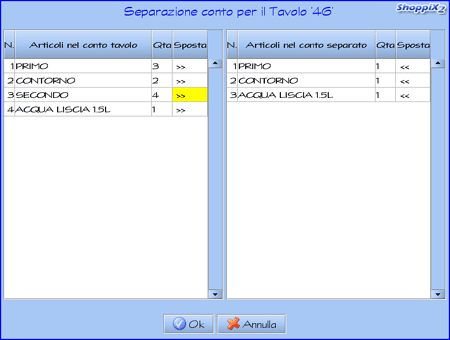
Visualizza storico comande: consente di accedere allo storico comande per questo tavolo ricevute da dispositivi mobili o inviate dalla postazione centrale.
Per comande si fa riferimento esclusivamente alle istruzioni inviate alle cucine con gli appositi strumenti, quindi non sono incluse aggiunte manuali da cassa che non vengano inviate alle cucine mediante l'apposito tasto di invio.
Lo storico di un tavolo non viene azzerato quando il conto viene chiuso ma rimane memorizzato fino alla successiva apertura del tavolo stesso in modo da consentire una consultazione anche a conto chiuso
Opzioni
E'
possibile applicare un filtro nella visualizzazione dei
tavoli, in modo tale da visualizzare soltanto i tavoli che si trovano
in un determinato stato. Infatti, premendo il tasto 'Filtra',
apparirà una maschera che permetterà di applicare un
filtro in base alle esigenze di visualizzazione. Il filtro in uso
sarà indicato dal tasto 'Filtra', il cui riguardo assumerà
il colore del filtro applicato. Il riquadro risulterà
trasparente quando non ci saranno filtri attivi.
All'interno
della maschera 'Opzioni' è presente il tasto
![]() con
cui i tavoli vengono riposizionati in modo automatico nella piantina,
dall'angolo in alto a sinistra, procedendo verso destra in base
all'ordine in cui sono stati aggiunti. Con il tasto
con
cui i tavoli vengono riposizionati in modo automatico nella piantina,
dall'angolo in alto a sinistra, procedendo verso destra in base
all'ordine in cui sono stati aggiunti. Con il tasto
![]() si
possono liberare tutti i tavoli presenti.
si
possono liberare tutti i tavoli presenti.
Dimensioni tavoli: consente di scegliere un formato diverso tra quelli disponibili per sfruttare gli spazi e le informazioni
in base alle proprie esigenze e preferenze.
Software per Android Switches
Shoppix 2 Ristorante include un software per dispositivi mobili denominato "Switches"
in grado di comunicare tramite rete wireless con la postazione centrale,
consentendo così ad inservienti e camerieri dotati di computer palmare di prendere le comande,
effettuare gli ordini e richiedere il conto direttamente dal tavolo.
Per ulteriori dettagli relativi al software per Palmari Switches fare riferimento
al relativo help.
Configurazioni avanzate gestione Ristorazione
Calcolo coperto automatico: con ShoppiX2 si può ottenere il calcolo del coperto automatico in base agli occupanti ai tavoli.
Questo può avvenire in 2 diversi modi:
1) Articolo predefinito per comande da dispositivi mobili: sarà sufficiente creare un articolo in Catalogo con Codice di Riordino "COSTO-PER-COPERTO"
ed alla ricezione di una comanda da dispositivo mobile (Switches per Android) verrà automaticamente aggiunto l'articolo creato (es: "Coperto") per l'importo
salvato e quindi per la quantità degli ospiti al tavolo. Anche in caso di rettifica degli ospiti dal dispositivo mobile verrà aggiornato il conteggio e l'importo dei coperti.
Quindi si può inserire il nome che si preferisce per questo articolo, così come le altre informazioni. Rimane fondamentale rispettare il Codice di Riordino.
Questo conteggio non ha effetto se il numero di occupanti viene variato manualmente dalla postazione centrale.
2) Costo fisso configurabile in Preconto/Ricevuta: con questa opzione è possibile abilitare un costo fisso in base agli occupanti ai tavoli senza creare un articolo specifico.
Il calcolo verrà effettuato soltanto alla conclusione del conto con l'emissione del Preconto o Ricevuta